Návod k použití HP PAVILION DM4-2000EA ZAČÍNÁME
Lastmanuals nabízí služby sdílení, ukládání a vyhledávání manuálů pro použití hardware a software: Uživatelská příručka, Příručka pro rychlý start, technické listy ... Nezapomeňte: Vždy si přečtěte uživatelskou příručku před zakoupením!
Pokud tento doklad se shoduje s uživatelskou příručku, návodem, vlastnostmi, schématy, kterou/é hledáte, stáhněte si ho nyní. Lastmanuals vám poskytuje rychlý a snadný přístup k uživatelské příručce HP PAVILION DM4-2000EA. Doufáme, že uživatelská příručka pro HP PAVILION DM4-2000EA bude pro Vás užitečná.
Lastmanuals Vám pomůže stáhnout uživatelskou příručku HP PAVILION DM4-2000EA.
Můžete si také stáhnout následující manuály související s tímto produktem:
Abstrakt manuálu: návod k obsluze HP PAVILION DM4-2000EAZAČÍNÁME
Podrobný návod k použití je v uživatelské příručce.
[. . . ] Zacínáme
Notebook HP
© Copyright 2011 Hewlett-Packard Development Company, L. P. Bluetooth je ochranná známka píslusného vlastníka a je uzívaná spolecností HewlettPackard Company v souladu s licencí. Microsoft a Windows jsou ochranné známky spolecnosti Microsoft Corporation registrované v USA. Logo SD je obchodní známka píslusného vlastníka. [. . . ] UPOZORNNÍ: Pi provádní zmn v nástroji Setup dbejte maximální opatrnosti. Chybná nastavení mohou vést k nesprávnému fungování pocítace.
Ikona
Klávesa f1
Popis Otevírá Nápovdu a podporu, ve které jsou informace o operacním systému Windows a pocítaci, odpovdi na dotazy a výukové programy a informace o aktualizacích pocítace. Nápovda a podpora navíc poskytuje automatické esení problém a odkazy na odborníky v oblasti podpory.
f2 f3 f4
Pokud podrzíte tuto klávesu stisknutou, bude se postupn snizovat jas obrazovky. Pokud podrzíte tuto klávesu stisknutou, postupn se zvýsí jas obrazovky. Pepne zobrazení mezi zobrazovacími zaízeními pipojenými k systému. Pokud je napíklad k pocítaci pipojen monitor, stisknutím této klávesy se postupn aktivuje pouze displej pocítace, poté pouze monitor a nakonec displej pocítace i monitor soucasn. Vtsina externích monitor pijímá obrazové informace z pocítace pomocí obrazového standardu VGA. Klávesa pepínání obrazu mze také pepínat mezi dalsími zaízeními, která pijímají obrazové informace z pocítace.
Pouzívání klávesnice
21
Ikona
Klávesa f5 f6 f7 f8 f9 f10 f11 f12
Popis Pehraje pedchozí stopu na zvukovém disku CD nebo pedchozí kapitolu disku DVD nebo Blu-ray. Pehraje, pozastaví nebo obnoví stopu zvukového disku CD nebo kapitolu disku DVD nebo BD. Zastaví pehrávání. Pehraje dalsí stopu zvukového disku CD nebo dalsí kapitolu disku DVD ci Blu-ray. Pokud drzíte tuto klávesu stisknutou, postupn se bude snizovat hlasitost reproduktoru. Pokud drzíte tuto klávesu stisknutou, postupn se bude zvysovat hlasitost reproduktoru. Ztlumí nebo obnoví zvuk reproduktoru. Vypne nebo zapne funkci bezdrátového pipojení. POZNÁMKA: Toto tlacítko nevytváí bezdrátové pipojení. Chcete-li navázat bezdrátové spojení, musí být také nastavena bezdrátová sí.
Pouzití ukazovacích zaízení
POZNÁMKA: Krom ukazovacích zaízení dodaných s pocítacem mzete pouzít také externí mys USB (prodává se samostatn), kterou pipojíte k jednomu z port USB na pocítaci.
Nastavení pedvoleb ukazovacího zaízení
Chcete-li upravit nastavení ukazovacích zaízení, napíklad konfiguraci tlacítka, rychlost kliknutí nebo moznosti kurzoru, pouzijte Vlastnosti mysi v systému Windows®. Chcete-li zobrazit dialog Vlastnosti mysi, vyberte polozku Start > Zaízení a tiskárny. Poté kliknte pravým tlacítkem na zaízení pedstavující vás pocítac a vyberte moznost Nastavení mysi.
Pouzití zaízení TouchPad
Chcete-li posunout ukazatel, pejete po zaízení TouchPad jedním prstem v pozadovaném smru. Levé a pravé tlacítko zaízení TouchPad mají stejné funkce jako tlacítka externí mysi. Pro rolování nahoru a dol pomocí oblasti posouvání zaízení TouchPad posunujte prst nahoru nebo dol pes cáry. POZNÁMKA: Pouzíváte-li zaízení TouchPad k pesunutí ukazatele, musíte ped pechodem do oblasti posouvání zvednout prst ze zaízení TouchPad. [. . . ] Kliknte na kartu Ochrana systému. Kliknte na tlacítko Obnovení systému. Postupujte podle pokyn na obrazovce.
Zálohování a obnovení dat
45
7
Zákaznická podpora
Kontaktování zákaznické podpory Stítky
46
Kapitola 7 Zákaznická podpora
Kontaktování zákaznické podpory
Pokud v této uzivatelské pírucce, v Referencní pírucce notebooku HP ani v nabídce Nápovda a podpora nenajdete odpovdi na vsechny své dotazy, mzete se obrátit na zákaznickou podporu spolecnosti HP na adrese: http://www. hp. com/go/contactHP POZNÁMKA: Kontaktní informace pro zákaznickou podporu po celém svt získáte kliknutím na polozku Contact HP worldwide (Kontaktovat spolecnost HP po celém svt) v levé cásti stránky nebo na stránce http://welcome. hp. com/country/us/en/wwcontact_us. html. Dostupné moznosti: chat online s technikem spolecnosti HP, POZNÁMKA: Není-li chat s technickou podporou dostupný ve vasem jazyce, mzete vyuzít chat v anglictin. [. . . ]
Prohlášení o odpovědnosti, před stažením uživatelské příručky HP PAVILION DM4-2000EA Lastmanuals nabízí služby sdílení, ukládání a vyhledávání manuálů pro použití hardware a software: Uživatelská příručka, Příručka pro rychlý start, technické listy ...

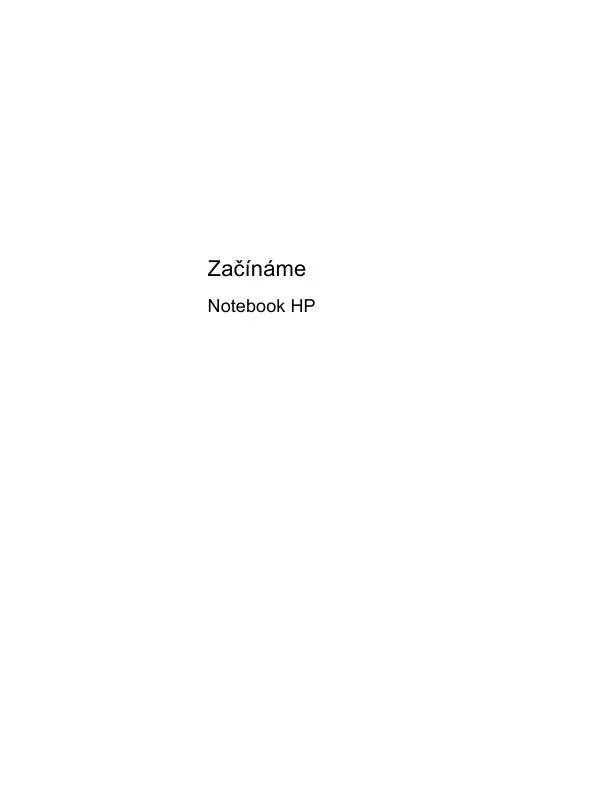
 HP PAVILION DM4-2000EA POČETAK (1754 ko)
HP PAVILION DM4-2000EA POČETAK (1754 ko)
 HP PAVILION DM4-2000EA GETTING STARTED (1693 ko)
HP PAVILION DM4-2000EA GETTING STARTED (1693 ko)
